
Механическая клавиатура с 3 вариантами подключения (проводное, Bluetooth, 2.4 ГГц) Aula F75 Руководство пользователя
Руководство / инструкция
Инструкция по эксплуатации Клавиатура Aula F75

Особенности
➠ Частота опроса клавиатуры: в проводном режиме - 1000 Гц, в режиме 2,4G - 1000 Гц, в режиме Bluetooth - 125 Гц.
➠ Подключение в трех режимах: 2,4 ГГц/ Bluetooth 5.0/USB C - проводное.
➠ Звукоизолированные линейные свитчи (цвет серый)
➠ Подключение по проводу, Bluetooth, 2,4 ГГц (передатчик в комплекте)
➠ Встроенная батарея 4000 мАч
➠ RGB подсветка
➠ Извлекаемые свитчи
➠ Размеры = 75%
➠ Роллер для управления эффектами и мультимедия функциями
➠ Двойные ножки
➠ Питание/заряд по Type-C (кабель в комплекте)
Характеристики
Тип: механическая (линейные свитчи с звукоизоляцией)
Кол-во кнопок: 80
Ход клавиш: 4,0 мм
Размеры: 322,7 x 143,2 x 43,1 мм
Вес: 1023 г
Батарея: 4000 мАч
Подключение: Проводное, 2,4 Ггц, Bluetooth
Время работы на 1 заряде: 17,5 часов (со световыми эффектами, 266 часов (без подсветки)
Совместимость: Win XP/7/8/10/11/ MAC/ Android/iOs
Комплектация
Клавиатура Aula F75
2,4 Ггц передатчик
Кабель Type-C - USB-A
4 запасных свитча
Ключ
Руководство пользователя
..
Описание функции клавиатуры

1. Индикация Caps Lock
2. Интерфейс Type-C
3. Тумблер (переключить влево на 2,4G подключен/выключен, переключить вправо на BT)
4. USB-приемник
5. Индикатор зарядки
6. Многофункциональное колесо
Проводной режим. Включение/выключение клавиатуры
1. Переключите на [Проводной] режим (среднее положение тумблера)

2. Подключите разъем USB-кабеля Type-C к соответствующему разъему на клавиатуре
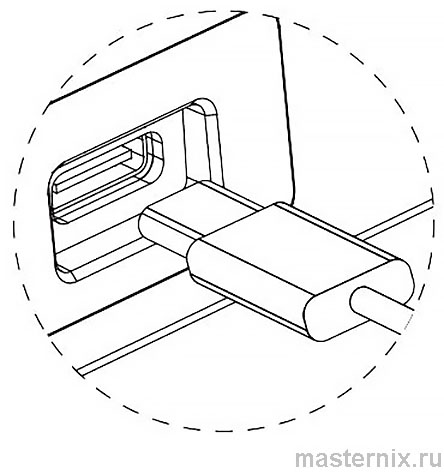
3. Подключите USB-порт кабеля к USB-порту компьютера
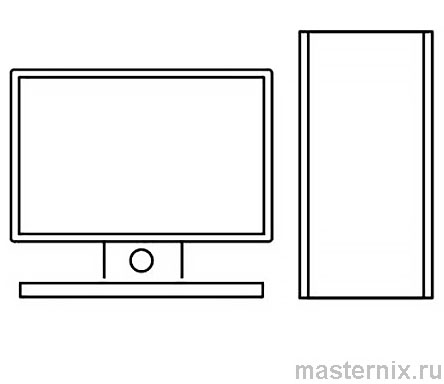
Инструкция по включению/выключению клавиатуры по проводу
Установите переключатель в положение wired (без USB-источника питания), клавиатура будет выключена, а встроенный аккумулятор перестанет подавать питание на клавиатуру.
Инструкция по подключению 2.4G
1. Переключитесь в режим [2.4G]

2. Извлеките [USB-приемник] из гнезда в верхнем левом углу клавиатуры.
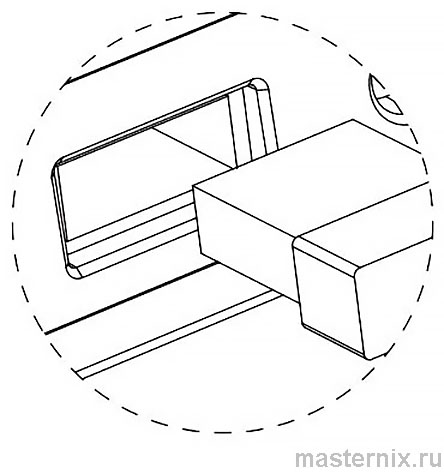
3. Подключите его к USB-порту компьютера, затем завершите быстрое сопряжение 2.4G с помощью комбинации клавиш [Fn] + [~].
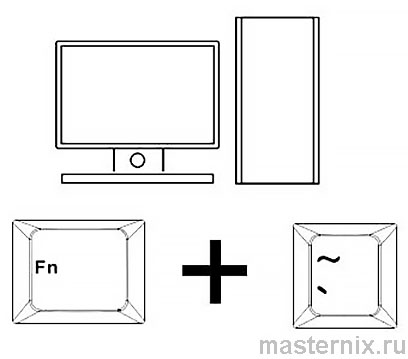
➠ Ручное сопряжение: Нажмите и удерживайте комбинацию клавиш "FN+~" около 3 секунд, синий индикатор быстро мигает, чтобы перейти в режим сопряжения кодов , в это время вставьте приемник в USB-порт компьютера, синий индикатор клавиши "~" горит в течение 2 секунд, и подключение по сети 2.4G выполнено успешно
❗👉➨ Примечание: При ручной проверке кода необходимо располагать клавиатуру близко к приемнику.
При проверке кодов 2.4G сначала переведите клавиатуру в режим проверки кода, прежде чем подключать приемник к компьютеру.
Инструкция по подключению Bluetooth
1. Переключитесь на [BT] режим

2. Нажмите комбинацию клавиш [Fn] + [1] для переключения в режим BT1, нажимайте около 3 секунд, пока не загорится синий индикатор быстрго спаривания
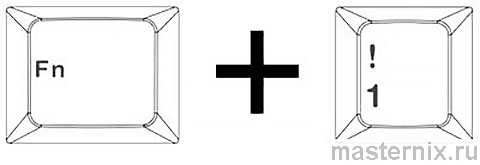
3. Найдите название сопряжения [AULA-F75 3.0] или [AULA-F75 5.0], синий индикатор будет гореть в течение 3 секунд после успешного подключения, а затем погаснет

Комбинация клавиш для быстрого переключение устройств:
Короткое нажатие:
Устройство 1 - [Fn] + [1]
Устройство 2 - [Fn] + [2]
Устройство 3 - [Fn] + [3]
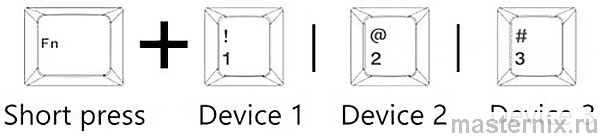
➠ Короткое нажатие комбинации клавиши Fn + цифры 1, 2 или 3, синий индикатор быстро мигает, указывая на то, что клавиатура переходит к сопряжению или режиму поиска. В состоянии повторного подключения синий индикатор горит в течение 3 секунд.
➠ Нажмите Fn + цифровую клавишу 1, 2 или 3 для переключения устройств.
➠ Проверьте уровень заряда батареи клавиатуры, который может отображаться на компьютере при подключении к Bluetooth.
Настройка эффекта подсветки
05 Комбинацией клавиши FN+ & и колесико прокрутки позволяют переключать 16 световых эффектов RGB и отключать в общей сложности 17 световых эффектов:
Волна
Следуй за волной
Синусоидальная волна
Вращающаяся ветряная мельница
Красочный водопад
Цветы цветут
Персонализированный
Выключить
Постоянный свет
Дыхание
Радуга мечты
Взры
Капли дождя
Колесо радуги
Рябь на поверхности
На снегу не осталось и следа
Река
С драйвером работает световой эффект музыкального ритма RGB, в соответствии с этим световым эффектом на выбор доступно 10 режимов светового эффекта
Сочетания клавиш для настройки эффектов подсветки
[Fn] + [\] - Переключение режима подсветки
[Fn] + [Tab] - Изменение цвета подсветки
[Fn] + [ ] - Яркость подсветки +
] - Яркость подсветки +
[Fn] + [ ] - Яркость подсветки -
] - Яркость подсветки -
[Fn] + [ ] - Скорость подсветки -
] - Скорость подсветки -
[Fn] + [ ] - Скорость подсветки +
] - Скорость подсветки +
Переключение режимов операционной системы
➠ Fn+WIN=Блокировка/разблокировка WIN (белый индикатор горит, когда клавиша WIND заблокирована. В этом состоянии клавишу WIN использовать нельзя.)
➠ После перехода на систему Mac функция левого крыла/ левой клавиши ALT становится взаимозаменяемой (клавиша WIN не заблокирована)
[Fn] + [Q] - Система Android
[Fn] + [W] - Система Windows
[Fn] + [E] - Система MAC
Описание сочетания клавиш
[Fn] + [ESC] - Длительное нажатие в течение 3 секунд для восстановления заводских настроек
[Fn] + [`~] - Длительное нажатие в течение 3 секунд до 2,4G код сопряжения
[Fn] + [1] - Bluetooth устройство 1
[Fn] + [2] - Bluetooth устройство 2
[Fn] + [3] - Bluetooth устройство 3
[Fn] + [WIN] - Заблокируйте клавишу WIN, в заблокированном состоянии клавиша WIN не может быть использована
[Fn] + [U] - PRTSC
[Fn] + [I] - SCRLK
[Fn] + [O] - PAUSE
[Fn] + [DEL] - INS
[Fn] + [END] - HOME
[Fn] + [Left SHIFT] - Регулировка светового эффекта индикатора зарядки
[Fn] + [B] - Индикатор питания
➠ Нажмите FN+ESC, чтобы восстановить заводской режим освещения по умолчанию, и исходное подключенное устройство Bluetooth не будет отключено.
➠ В режиме 2.4G/Bluetooth нажмите и удерживайте клавиши FN+B, чтобы проверить заряд батареи уровень. После полной зарядки цифровые клавиши от 1 до 0 загораются зеленым цветом. Зеленый индикатор постепенно гаснет по мере уменьшения заряда батареи, а когда батарея разряжается, загорается красный индикатор. Отпустите, чтобы восстановить световой эффект.
FN+Q=Система Android (красный индикатор клавиши Q мигает в течение 3 секунд) Функция однократного нажатия в шлавиш F и комбинированная нажатие клавиши FN.
| Положение клавиши | Однократное нажатие | Комбинация клавиш Fn |
| F1 | Яркость экрана - | F1 |
| F2 | Яркость экрана + | F2 |
| F3 | Переключение окна | F3 |
| F4 | Главный экран | F4 |
| F5 | Яркость света - | F5 |
| F6 | Яркость света + | F6 |
| F7 | Предыдущая песня | F7 |
| F8 | Воспроизведение/пауза | F8 |
| F9 | Следующая песня | F9 |
| F10 | Беззвучный | F10 |
| F11 | Громкость - | F11 |
| F12 | Громкость + | F12 |
FN+W=Система Windows (красный индикатор клавиши W мигает в течение 3 секунд), функция однократного нажатия в области F и комбинированная функция в области FN.
| Положение клавиши | Однократное нажатие | Комбинация клавиш Fn |
| F1 | F1 | Домашняя страница |
| F2 | F2 | Почта |
| F3 | F3 | Переключение окна |
| F4 | F4 | Откройте проводник |
| F5 | F5 | Яркость света - |
| F6 | F6 | Яркость света + |
| F7 | F7 | Предыдущая песня |
| F8 | F8 | Воспроизведение/пауза |
| F9 | F9 | Следующая песня |
| F10 | F10 | Беззвучный |
| F11 | F11 | Громкость - |
| F12 | F12 | Громкость + |
FN+E=Система Mac (красный индикатор клавиши E мигает в течение 3 секунд), функция однократного нажатия клавиши F и комбинированная функция FN.
| Положение клавиши | Однократное нажатие | Комбинация клавиш Fn |
| F1 | Яркость экрана - | F1 |
| F2 | Яркость экрана + | F2 |
| F3 | Переключение окна | F3 |
| F4 | Главный экран | F4 |
| F5 | Яркость света - | F5 |
| F6 | Яркость света + | F6 |
| F7 | Предыдущая песня | F7 |
| F8 | Воспроизведение/пауза | F8 |
| F9 | Следующая песня | F9 |
| F10 | Беззвучный | F10 |
| F11 | Громкость - | F11 |
| F12 | Громкость + | F12 |
.
Инструкции по регулировке многофункционального ролика
➠ Переключение между двумя режимами: длительное нажатие кнопки mode позволяет переключаться между игровым и офисным режимами.
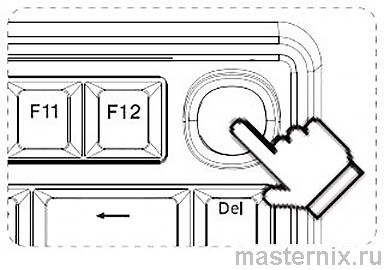
Игровой режим (клавиша WIN и клавиша CAPS, зеленый индикатор мигает 3 раза)
➠ Короткое нажатие кнопки mode позволяет переключаться между 16 световыми эффектами.
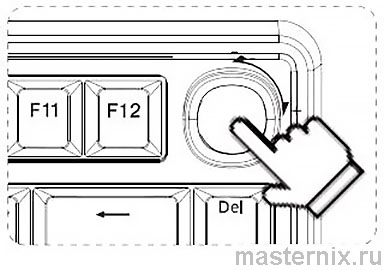
➠ Ручка по часовой стрелке (яркость подсветки +)
➠ Ручка против часовой стрелки (яркость подсветки -)
Офисный режим (клавиши WIN и CAPS, синий индикатор мигает 3 раза)
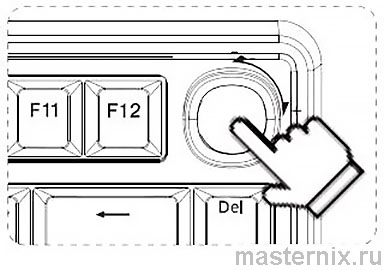
➠ Короткое нажатие кнопки mode = функция мультимедиа (отключение звука)
➠ Ручка по часовой стрелке = функция мультимедиа (громкость +)
➠ Ручка против часовой стрелки = функция мультимедиа (громкость -)
..
Описание индикатора текущего состояния
➠ Нажмите и удерживайте клавишу FN для просмотра:
Текущий режим подключения (2.4G, Bluetooth, проводной);
Текущий канал Bluetooth (каналы 1, 2, 3)
Текущий режим системы (Android, WIN, Mac)
Соответствующие кнопки, указанные выше, загорятся, отпустите кнопку, чтобы восстановить световой эффект.
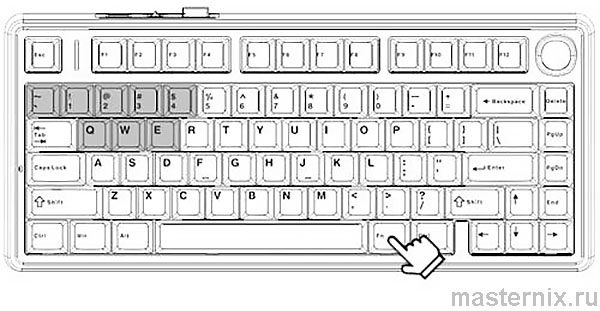
➠ Индикатор режима 2.4G = клавиша "~"
➠ Индикатор проводного режима = клавиша "4"
➠ Индикатор канала Bluetooth = "1,2,3"
➠ Индикатор системного режима = клавиша "Q, W, E"
Описание интеллектуального режима сна
В режиме Bluetooth / 2.4G клавиатура автоматически перейдет в режим энергосбережения, если не выполнять никаких действий в течение одной минуты. Нажмите кнопку, чтобы активировать клавиатуру.
Инструкции по зарядке
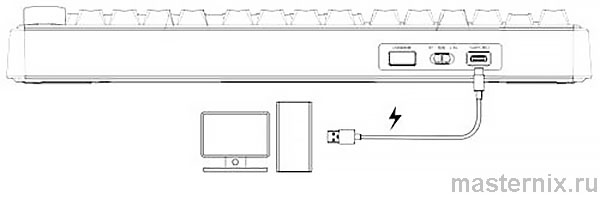
➠ Подключите клавиатуру к компьютеру с помощью прилагаемого USB -кабеля, чтобы зарядить клавиатуру. Во время зарядки индикатор зарядки мигает. После полной зарядки индикатор всегда горит.
➠ Подключение по Type-C более надежное, а производительность - стабильная.
Инструкции по зарядке
1. Для зарядки клавиатуры рекомендуется использовать только USB-порт компьютера.
2. Не используйте для зарядки клавиатуры устройства для быстрой зарядки мобильных телефонов.
3. Не используйте для зарядки клавиатуры некачественный нестандартный адаптер питания.
4. Не используйте для зарядки клавиатуры адаптер питания, работающий от перенапряжения или перегрузки по току.
5. Пожалуйста, во время зарядки держитесь подальше от высокотемпературного оборудования.
6. Пожалуйста, выключите питание, если оно не используется в течение длительного времени.
Приведенные выше инструкции по зарядке также применимы к другим устройствам с функцией зарядки (клавиатура/мышь/наушники колонки и т.д.).
Технические характеристики
Количество клавиш: 80
Общий ход клавиш: 4,0 мм
Многофункциональные клавиши FN+
Размер изделия: 322,7 (Д) х 143,2 (Ш) х 43,1 (В) ± 1 мм
Вес изделия: около 975 г (без учета провода / приемника) Около 1023 г (включая провод /приемник)
Напряжение / ток зарядки: 5 В постоянного тока === 700 мА
Номинальное напряжение: 3,7 В постоянного тока (в полностью заряженном состоянии: 4,2 В)
Номинальный ток: 230 мА при 3,7 В (световой эффект по умолчанию) 15 мА (выключите все лампы)
Время автономной работы: около 17,5 часов (световой эффект по умолчанию) около 266,5 часов (при выключенном освещении)
Емкость аккумулятора: литиевая аккумуляторная батарея емкостью 4000 мАч
Интерфейс зарядки: интерфейс Type-C
Требования к компьютерной системе:
Проводной режим/2.4G: Операционная система Windows ALL, WIN XP, WIN7, WIN8, WIN10 (для систем Win95 и Win98 может потребоваться драйвер ).
Проводной режим/приемник 2.4G: оснащен портом USB 1.1 или выше.
Режим Bluetooth "Название устройства: AULA-F75 3.0 КБ" для систем WIN7 и ниже.
Режим Bluetooth "название устройства: AULA-F75 5.0 КБ" Системы WIN8, WIN10 и выше.
Режим Bluetooth: компьютер MAC, телефон или планшет на базе Android, телефон или планшет на базе IOS с аппаратным обеспечением Bluetooth BT3.0, BLE4.0, BLE5.0 и выше.
Аппаратное подключение: приемник USB / 2.4 G с поддержкой горячей замены (plug and play).
Перезагрузка клавиатуры Aula F75 и подключение режима Wi-Fi 2.4
1. Проверьте уровень заряда батареи
Убедитесь, что клавиатура полностью заряжена. Если заряд недостаточен, подключите устройство к источнику питания и дождитесь полной зарядки.
2. Перезагрузка клавиатуры
Для перезагрузки клавиатуры нажмите и удерживайте комбинацию клавиш FN + ESC в течение 3 секунд.
3. Сопряжение в режиме 2.4G
Чтобы перейти в режим сопряжения через 2.4G, переключитесь на соответствующий режим, затем нажмите и удерживайте клавиши FN + ` (тильда) в течение 4 секунд. Подключите приемник к USB-порту компьютера для завершения процесса сопряжения.
4. Проверка USB-подключения
Если клавиатура не распознается, попробуйте подключить приемник к другому USB-порту на вашем компьютере или проверьте работоспособность устройства на другом компьютере.
Устранение неисправностей
В случае, если клавиатура не коннектится к вашему устройству, попробуйте сделать слежующие шаги:
1. Проверьте подключение клавиатуры:
- Убедитесь, что клавиатура правильно подключена к Aula F75. Попробуйте отключить и заново подсоединить кабель.
- Если возможно, попробуйте подключить клавиатуру к другому порту на Aula F75.
2. Обновите драйверы:
- Проверьте, установлены ли у вас актуальные драйверы для данной модели клавиатуры.
- Загрузите и установите последние версии драйверов с официального сайта производителя Aula F75 или клавиатуры.
3. Сбросьте настройки Aula F75:
- Выполните сброс настроек устройства до заводских параметров.
- Руководство по сбросу настроек можно найти в инструкции пользователя или на сайте производителя.
4. Проверьте совместимость:
- Убедитесь, что ваша клавиатура совместима с Aula F75.
- Подключите другую клавиатуру, чтобы проверить, распознается ли она программным обеспечением.
5. Обратитесь в техническую поддержку:
- Если предыдущие шаги не помогли, свяжитесь со службой поддержки производителя Aula F75.
- Специалисты помогут диагностировать проблему и предложат решение.
Решение проблемы с неработающей клавиатурой Aula F75 после подключения к программному обеспечению
Если после подключения клавиатуры Aula F75 к программному обеспечению она перестает работать (не реагирует на смену режимов, отсутствует подсветка и другие признаки активности), выполните следующие шаги для диагностики и решения проблемы.
1. Проверка подключения и определения устройства:
- Убедитесь, что клавиатура определяется компьютером. Если устройство не отображается в системе, может потребоваться обращение в сервисный центр.
- Переведите переключатель режимов клавиатуры в центральное положение и подключите её к ПК с помощью кабеля.
- Чтобы проверить, определяется ли клавиатура системой, нажмите комбинацию клавиш Win + R, введите команду `control printers` и нажмите Enter. В открывшемся окне устройств и принтеров найдите устройство с названием "Gaming KB". Для уверенности можете отключить и снова подключить клавиатуру — её наличие в списке устройств должно меняться, если она правильно определяется.
2. Завершение обновления ПО клавиатуры:
- Если клавиатура определяется как USB-устройство, вероятно, она застряла в процессе обновления прошивки.
- Для завершения обновления прошивки откройте файл Updater.exe, который по умолчанию находится по пути: `C:\Program Files (x86)\AULA\F75\Dev\kb\1`.
- Дождитесь, пока в окне программы не появится сообщение "PASS", свидетельствующее о завершении обновления.
- После этого отключите клавиатуру от кабеля и переведите её в режим Bluetooth или 2.4Ghz. Если появились подсветка и индикатор, устройство функционирует корректно.
3. Особенности подключения к новому ПК:
- Обратите внимание, что проблема может повториться при подключении клавиатуры к новому компьютеру с установленным программным обеспечением.
- Если планируете использовать клавиатуру на нескольких устройствах (например, дома и на работе), первое подключение к новому ПК должно осуществляться по кабелю с переключателем режимов в центральном положении. Это позволит корректно завершить процесс обновления прошивки.
- Дождитесь завершения обновления (в окне Updater.exe должно появиться сообщение "PASS"), и только после этого можно будет использовать основные функции программного обеспечения для клавиатуры.
❗👉➨ Важно: не отключайте клавиатуру от ПК до полного завершения процесса обновления прошивки. После обновления ПО можно закрыть программу обновления и продолжить использование основного функционала устройства.
Описание вопросов, связанных с гарантией
Уважаемый клиент!
Благодарим вас за покупку продукции серии AULA! Гарантийный талон является подтверждением качества продукции AULA, который хранится у пользователя. С гарантийным талоном вы сможете пользоваться услугами послепродажного обслуживания, предоставляемыми компанией AULA.
Гарантийный талон поставляется с каждым изделием и не подлежит замене в случае утери, поэтому, пожалуйста, храните его в надежном месте.
I. С помощью этого гарантийного талона вы получаете следующие права и услуги:
1. Услуга по возврату товара: в течение семи дней с даты продажи товара возникли проблемы с качеством продукции в соответствии с положениями национального законодательства. "три упаковки", в случае сохранности внешнего вида товара и упаковки , товар будет возвращен продавцу или в указанные места, при покупке действительного сертификата верните товар, который вы оплатили по цене покупки.
2. Гарантийное обслуживание: Если центр послепродажного обслуживания AULA обнаружит неисправность изделия в течение 12 месяцев с даты покупки, вы можете воспользоваться бесплатным сервисным обслуживанием.
Следующие ситуации не относятся к сфере бесплатного обслуживания:
1. Превышение указанного гарантийного срока;
2. Невозможно предъявить действительный гарантийный талон, или оригинальная этикетка с серийным номером была изменена, заменена, порвана, или другие причины;
3. На изделии отсутствует серийный номер, или модель изделия, указанная в гарантийном талоне, не соответствует товару в натуральном выражении.;
4. Неисправность или повреждение, вызванные неправильным использованием, техническим обслуживанием и хранением;
5. Неисправность или повреждение, вызванные ремонтом, заменой или разборкой изделия неавторизованным обслуживающим персоналом нашей компании;
6. Неисправность или повреждение, вызванные несчастными случаями или другими форс-мажорными обстоятельствами; 7. Услуги и дополнительные аксессуары или подарки , не входящие в комплект поставки, обещанные продавцами, не входят в сферу гарантийного обслуживания;
8. Неисправность или повреждение, вызванные нестабильным источником питания или напряжением.
